Uber, opgericht in 2009 door Garrett Camp en Travis Kalanick, is de afgelopen acht jaar met grote sprongen gegroeid tot de meest vooraanstaande transportaggregator ter wereld. Op een paar opmerkelijke uitzonderingen na, is het bedrijf vrijwel de marktleider in de branche in de meeste regio's waarin het actief is, en beweerde pas onlangs dat het sinds het begin wereldwijd 5 miljard reizen heeft afgelegd. Dat zou voor niemand als een verrassing moeten komen, aangezien de service beschikbaar is in bijna 600 steden over de hele wereld, waaronder 29 in India. Maar hoewel miljoenen over de hele wereld het platform elke maand gebruiken, kunnen velen niet volledig profiteren van de service, vooral vanwege hun gebrek aan bekendheid met alle functies die de app met zich meebrengt. Daarom zullen we u in de loop van dit artikel door enkele van de belangrijkste Uber-tips en -trucs leiden die u kunt proberen om uw ervaring op het platform een stuk beter te maken. Nou, zonder verder oponthoud, hier zijn 12 coole Uber-trucs die je moet kennen:
1. Ken uw beoordeling in Uber
Als je ooit in je leven Uber hebt gebruikt, weet je al dat alle berijders hun chauffeurs kunnen beoordelen op basis van hun ervaring. Niet iedereen weet echter dat de chauffeurs kunnen ook de berijder beoordelen. Terwijl chauffeurs van het platform worden opgestart als hun beoordelingen onder een bepaalde drempel vallen die varieert van stad tot stad en van land tot land, kunnen rijders ook tijdelijk of zelfs permanent worden geblokkeerd op basis van hun beoordelingen als het bedrijf vindt dat hun bedrijf gewoon niet de moeite waard is. het probleem voor zijn 'chauffeurs-partners'. Als dat het geval is, loont het om te weten hoe u door uw chauffeurs wordt gezien, en de beste maatstaf daarvoor is de beoordeling die u van hen krijgt..
Dus hoe weet u wat uw Uber-beoordeling is? Eerder moest je diep in het menu Instellingen in de Uber-app gaan en vervolgens een verzoek naar de Uber-servers sturen om je beoordeling te weten, maar het hele proces is nu aanzienlijk vereenvoudigd. Het enige dat u nu hoeft te doen, is gewoon tik op het kleine 'Hamburger Menu' (drie kleine lijnen) linksboven in je Uber-app, en je krijgt je beoordeling vooraan en in het midden te zien in het uitschuifpaneel, zoals gemarkeerd in de onderstaande afbeelding.
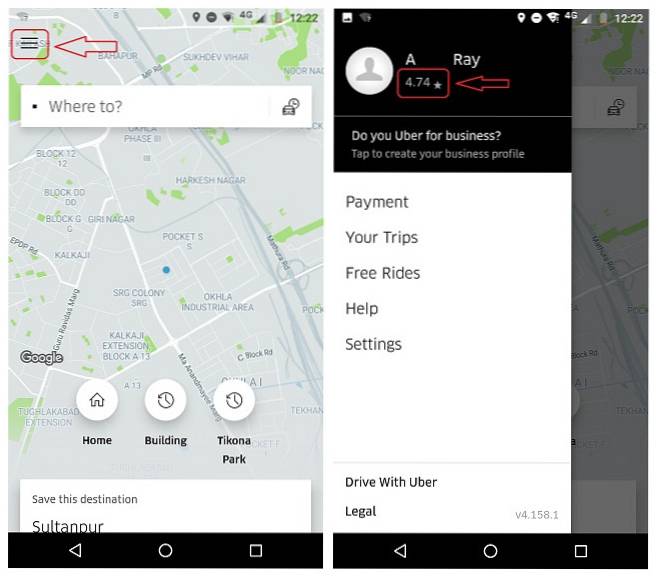
Onthoud echter één ding; je moet meerdere ritten maken om je beoordelingen in je app te laten verschijnen, omdat Uber niet wil dat je weet dat de allereerste chauffeur waarmee je reed je één ster heeft gegeven.
2. Boek een rit voor iemand anders
Dit is een relatief nieuwe functie die Uber een paar weken geleden officieel heeft uitgerold. Hoewel je technisch gezien altijd taxi's voor iemand anders zou kunnen boeken, moest je een beetje met de app spelen en een paar beperkingen omzeilen die door het bedrijf zijn opgelegd om misbruik te voorkomen, maar nu is het proces een stuk eenvoudiger geworden. . Zodra je zeker weet dat je inderdaad de nieuwste versie van Uber gebruikt, zijn er twee manieren waarop je een rit voor iemand anders kunt boeken, afhankelijk van of je het contactnummer van die persoon op je telefoon hebt staan of niet..
Als je hun nummer wel op je apparaat hebt staan, kun je ervoor kiezen om gewoon geef Uber toestemming om toegang te krijgen tot uw contactenlijst als je dat nog niet hebt gedaan. Om dat te doen, gaat u gewoon naar Instellingen -> Apps -> Machtigingen om Uber toegang te verlenen tot je contacten, en als je klaar bent, start je de app en vul je zoals gewoonlijk de bestemming in het veld 'Waarheen' in. Nu komt het interessante deel. Standaard is het ophaalpunt uw huidige locatie als uw GPS / locatie is ingeschakeld, maar u moet dit wijzigen naar de locatie van de persoon voor wie u deze taxi boekt. Het proces zelf is identiek aan het kiezen van uw eigen ophaalpunt met de locatieservices op uw apparaat uitgeschakeld, dus dat zou niet echt een probleem moeten zijn.
Zodra Uber detecteert dat je huidige locatie niet het ophaalpunt is dat je hebt ingevuld, zal het je vragen of de rit voor jou of iemand anders is. Alleen maar kies "Iemand anders", en van de resulterende pagina, navigeer naar de naam / het contactnummer van de persoon die deze rit gaat maken.

Daarna hoeft u alleen nog maar te doen selecteer dat specifieke contact voordat u de taxi boekt, zodat de chauffeur weet met wie hij contact moet opnemen voor het geval hij opheldering nodig heeft. Je kunt het contactnummer van de potentiële passagier ook handmatig in de app invoeren, voor het geval je Uber geen extra rechten wilt verlenen of als je hun nummer niet op je apparaat hebt opgeslagen..
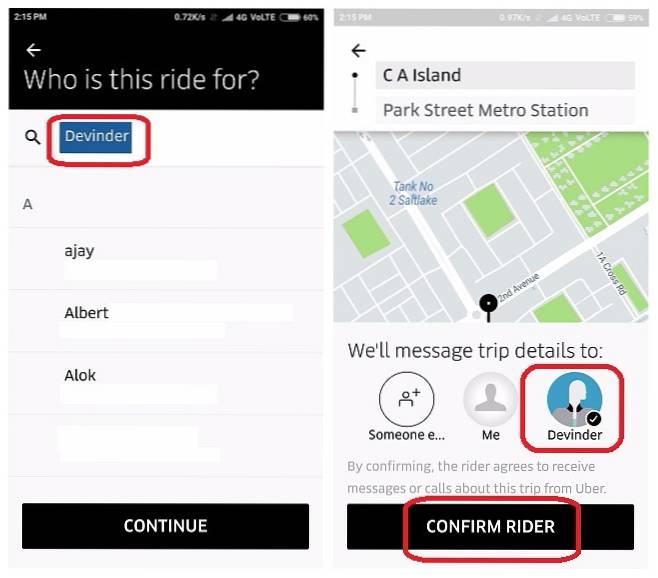 Wat de betaling betreft, kan de uiteindelijke passagier contant betalen in India en andere landen waar contant geld als betaalmiddel wordt geaccepteerd, maar in de VS, bijvoorbeeld, zal de persoon die de taxi boekt deze moeten betalen met de kaart die ze bij Uber hebben geregistreerd.
Wat de betaling betreft, kan de uiteindelijke passagier contant betalen in India en andere landen waar contant geld als betaalmiddel wordt geaccepteerd, maar in de VS, bijvoorbeeld, zal de persoon die de taxi boekt deze moeten betalen met de kaart die ze bij Uber hebben geregistreerd.
3. Bewerk de ophaallocatie
Met Uber kun je je ophaallocatie wijzigen nadat je boeking is bevestigd, maar er zijn nogal wat voorwaarden aan verbonden. Ten eerste mag je het maar één keer per reis doen, dus zorg ervoor dat je de juiste locatie invoert tijdens het bewerken. Ten tweede, zodra een Uber-chauffeur je boeking accepteert, kun je je locatie alleen wijzigen binnen een kleine straal van je aanvankelijk aangevraagde ophaalpunt, en niet een hele nieuwe locatie in de stad. Ten slotte is de functie niet beschikbaar op UberPool, dus als je een gedeelde taxi hebt geboekt, moet je je naar je geplande ophaalpunt haasten als je er nog niet bent.
Nu u de beperkingen van deze functie kent, gaan we meteen kijken hoe u uw afhaalpunt daadwerkelijk kunt wijzigen. Zodra je een Uber hebt geboekt, je ziet een knop 'Bewerken' naast je ophaallocatie. Tik erop, en je krijgt een beetje grijze cirkel rond je aanvankelijk aangevraagde ophaalpunt. U kunt nu doorgaan naar typ een nieuw adres in of versleep de speld naar de locatie waar u uw taxi wilt laten aankomen. In elk geval moet de nieuwe locatie zich echter binnen die grijze cirkel bevinden om uw verzoek te accepteren. Als u klaar bent met het kiezen van de nieuwe locatie, kunt u gewoon op "Bevestigen" tikken om uw verzoek te voltooien.
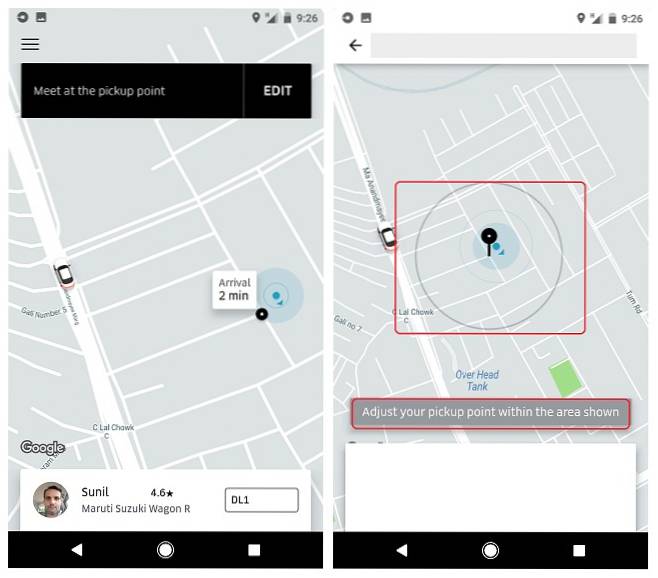
4. Verander de eindbestemming / voer meerdere bestemmingen in
Dit is nog een andere functie die beschikbaar is op alle Uber-services behalve UberPool. Om de eindbestemming van uw reis te wijzigen terwijl u op reis bent, hoeft u alleen maar tik op het veld "Bestemming / waarheen invoeren", begin een nieuw adres in te typen en maak een keuze uit de opties dat zal hieronder verschijnen. Het is echt zo simpel. Uiteraard wordt de hele reis in rekening gebracht op basis van de afgelegde afstand en de tijd die u in de taxi hebt doorgebracht, maar u kunt uw gewenste bestemming bereiken zonder het gedoe van het wisselen van taxi als u van gedachten verandert uw bestemming halverwege de reis.
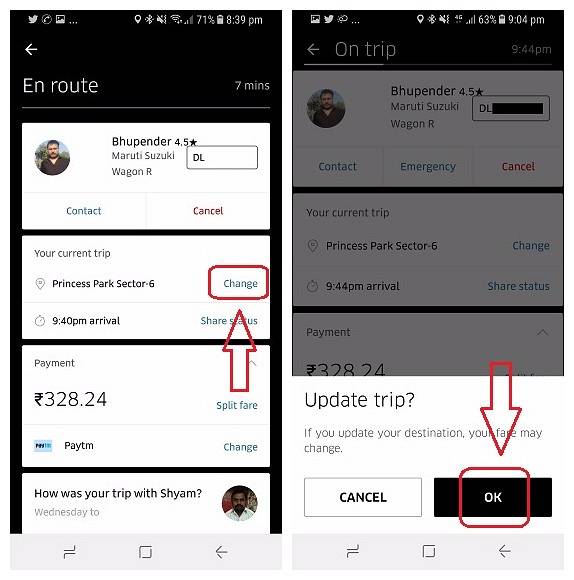
Je kunt deze truc ook gebruiken om meerdere stops te plannen met je Uber voor het geval je iemand wilt ophalen of afzetten voordat je je uiteindelijke bestemming bereikt. Om dat te doen, plaatst u gewoon uw eerste bestemming om uw rit zoals gewoonlijk te boeken. Zodra u die locatie heeft bereikt, kunt u uw uiteindelijke bestemming bijwerken op dezelfde manier als beschreven in de laatste paragraaf.
5. Sla veelgebruikte locaties op
Ben je het zat om keer op keer hetzelfde adres in je Uber-app in te typen tijdens het boeken van je rit? Uber heeft een vrij eenvoudige oplossing voor je. Hoewel u altijd maximaal twee adressen kunt opslaan als 'Werk' en 'Thuis', heeft het bedrijf pas onlangs een geüpgradede functie 'Opgeslagen plaatsen' geïntroduceerd waarmee gebruikers meerdere locaties opslaan in plaats van twee. De nieuwe versie van Saved Places is een paar weken geleden net uitgerold in landen als de VS en India en zal tegen het einde van dit jaar wereldwijd beschikbaar zijn, als een bericht op de officiële blog van het bedrijf iets is om voorbij te gaan.
Maar waar u ook bent, u kunt nog steeds ten minste twee adressen naar keuze in de app opslaan. Om dat te doen, tik op het 'Hamburger Menu' linksboven in je Uber-startscherm en kies Instellingen. Eenmaal op de pagina Instellingen, je ziet de opties 'Thuis' en 'Werk' voorkant en Midden. Tik op een van beide, typ het adres in en kies uit de aangeboden opties. Op het moment dat u dat doet, wordt uw keuze automatisch opgeslagen. U kunt uw opgeslagen locaties natuurlijk op elk moment bewerken of verwijderen.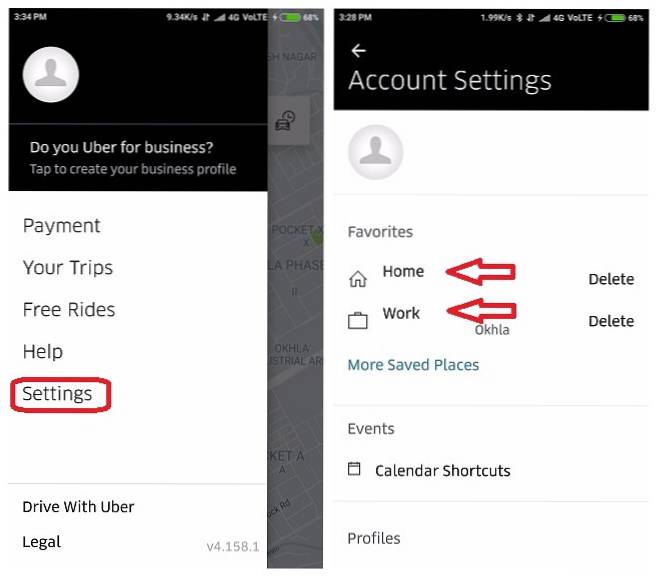 U kunt op deze manier zowel uw thuis- als werkadres opslaan, maar u kunt ook meer adressen in uw lijst opslaan als Uber de eerder genoemde functie 'Opgeslagen plaatsen' al in uw land heeft uitgerold. Echter, die extra adressen kun je alleen opslaan als je al een reis van of naar die locatie hebt gemaakt. Als je niet-opgeslagen adressen in je reisgeschiedenis hebt, zie je ook een optie om die locaties op te slaan in je 'Opgeslagen plaatsen' onder aan het Uber-startscherm. Zodra u op deze manier een adres opslaat, wordt het weergegeven in uw lijst met opgeslagen plaatsen die u kunt openen door naar Menu -> Instellingen -> Meer opgeslagen plaatsen.
U kunt op deze manier zowel uw thuis- als werkadres opslaan, maar u kunt ook meer adressen in uw lijst opslaan als Uber de eerder genoemde functie 'Opgeslagen plaatsen' al in uw land heeft uitgerold. Echter, die extra adressen kun je alleen opslaan als je al een reis van of naar die locatie hebt gemaakt. Als je niet-opgeslagen adressen in je reisgeschiedenis hebt, zie je ook een optie om die locaties op te slaan in je 'Opgeslagen plaatsen' onder aan het Uber-startscherm. Zodra u op deze manier een adres opslaat, wordt het weergegeven in uw lijst met opgeslagen plaatsen die u kunt openen door naar Menu -> Instellingen -> Meer opgeslagen plaatsen.
6. Plan van tevoren een rit
Afgelopen augustus heeft Uber een nieuwe functie in zijn app geïntroduceerd waarmee gebruikers een rit tot 30 dagen van tevoren kunnen plannen. Hoewel de functie aanvankelijk alleen beschikbaar was in de VS, is deze sindsdien op veel andere markten over de hele wereld uitgerold. De kans is dus groot dat u deze functie overal moet kunnen gebruiken, maar hoe vroeg u uw rit kunt boeken, verschilt van stad tot stad.
Om van tevoren een Uber-rit te plannen, tik op het kleine timerpictogram direct rechts van het vak 'Waarheen' die je elke keer begroet als je de app opent. U wordt begroet met het scherm dat u kunt zien in de tweede schermafbeelding hieronder. Jij kan tik op de datum en de tijd om die parameters naar wens in te stellen voordat je de locatie kiest zoals gewoonlijk, en als je dat eenmaal doet, zou je een schatting voor je rit moeten krijgen.
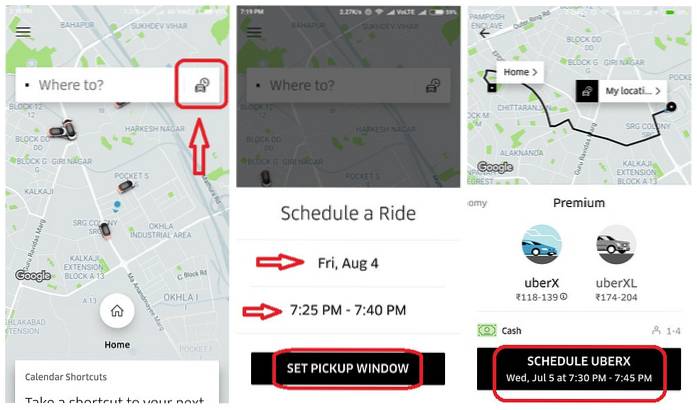
Afhankelijk van waar u zich bevindt, zou u uw rit moeten kunnen plannen met UberGo, UberX, UberXL of een ander niveau dat Uber in uw regio aanbiedt, behalve UberPool.
7. Deel ETA en reisstatus met vrienden
Met Uber kun je je reisstatus en locatiegegevens naar mensen in je contactenlijst sturen, op voorwaarde dat je deze de noodzakelijke machtigingen hebt gegeven. U kunt deze functie gebruiken om uw dierbaren gerust te stellen over uw veiligheid, of om uw baas zelf te laten zien dat u echt in de file staat en geen excuses maakt om laat op het werk te komen. Zodra uw rit begint, kunt u uw locatie en ETA (geschatte aankomsttijd) delen met mensen van uw keuze door door op de knop 'ETA delen' te tikken en uw contacten te selecteren zoals weergegeven in de afbeelding hieronder.
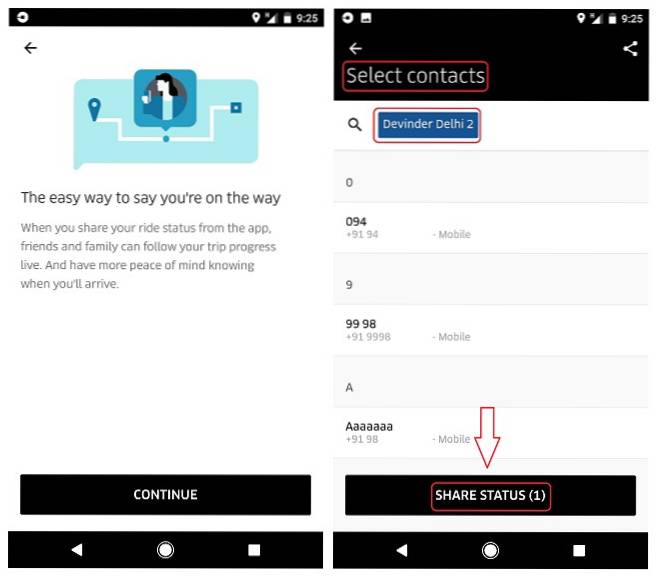
Uber stuurt ze een link naar je live routekaart via een standaard sms, en ze kunnen je rit volgen tot je je bestemming bereikt, ongeacht of ze Uber op hun apparaat hebben geïnstalleerd of niet..
8. Ontgrendel aangepaste Snapchat-filters met ETA-info
Uber introduceerde eind vorig jaar een nieuwe functie waarmee rijders aangepaste filters op Snapchat kunnen ontgrendelen. Wat echt gaaf is, is dat deze filters worden geleverd met ETA-informatie, dus je kunt je ETA gewoon op een leuke manier naar je dierbaren sturen, in plaats van de gebruikelijke berichtenservice te gebruiken. Als je een bestaande Snapchat-gebruiker bent, zie je het Snapchat-kaart in je ritfeed onder aan het scherm als je eenmaal aan je rit begint. U kunt vervolgens op de kaart tikken en het gewenste filter kiezen, voordat u een selfie maakt en met rechts over de afbeelding veegt om deze naar de contacten van uw keuze te sturen.
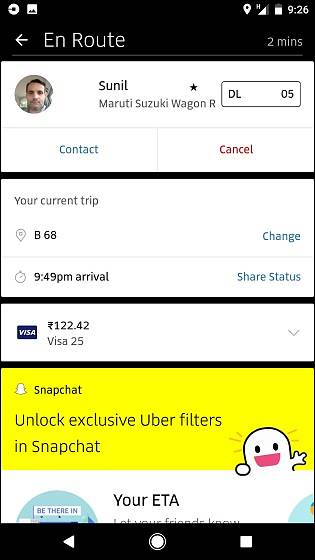
9. Verdeel tarief met vrienden
Dus besluiten jij en een stel van je vrienden om een uitstapje te maken naar het winkelcentrum om wat te winkelen, dan naar de plaatselijke multiplex te gaan voor de nieuwste superheldenfilm en tot slot te dineren in het nieuwe Thaise restaurant dat je collega's gewoon kunnen ' stop niet met enthousiast te zijn. Met zoveel taxiritten is het bijhouden van de tarieven en ze daarna gelijkmatig verdelen vaak een rommelige, tijdrovende en ongepaste aangelegenheid die het plezier uit een leuk avondje uit zuigt. Om dat te voorkomen, kunt u eenvoudig de optie 'Gesplitst tarief' gebruiken om de kosten van de rit te delen met mensen op uw lijst met contactpersonen.
Om de optie uit te oefenen, moet u dit doen selecteer de optie 'Gesplitst tarief' dat zal zichtbaar zijn onderaan uw scherm zodra een chauffeur uw reisverzoek heeft geaccepteerd, en kies vervolgens de namen van de mensen (uit uw contactenlijst) waarmee u het tarief wilt verdelen. Uber stuurt de door u gekozen contacten elk een sms, waarin u hen op de hoogte stelt van uw voornemen om het tarief met hen te delen. Als ze akkoord gaan, wordt het tarief gelijkmatig afgetrokken van de kaarten die zijn opgeslagen bij elk van je Uber-accounts, en in het onwaarschijnlijke scenario dat iemand weigert, wordt het tarief verdeeld tussen degenen die ermee hebben ingestemd.
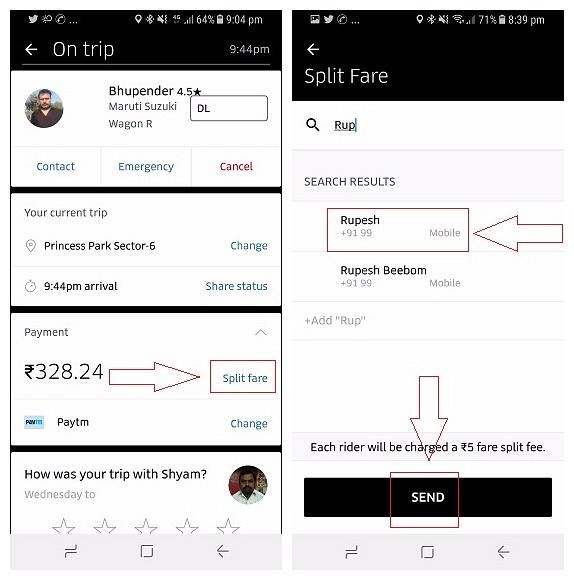
De optie om tarieven te splitsen is beschikbaar in de meeste landen waarin Uber actief is, en is van toepassing op alle diensten van Uber, inclusief UberPool, maar je vrienden moeten je aanbod om het tarief te splitsen accepteren voor het einde van de reis, anders kun je Ik zal de betaling uit eigen zak moeten doen. Dit is natuurlijk alleen van toepassing als u met een kaart of e-wallets betaalt, dus als u contant geld gebruikt om voor Uber te betalen, moet u nog steeds uw rekenmachine meenemen om de kosten op de ouderwetse manier te verdelen..
10. Deel de uitnodigingscode voor kortingen en gratis ritten
Uber biedt een leuke kleine stimulans aan zijn bestaande gebruikers om zijn vaandeldragers en merkambassadeurs te zijn. Zodra u zich heeft aangemeld en begint te rijden met Uber, krijgt u uw eigen unieke uitnodigingsquote die u vervolgens kunt sturen naar uw vrienden, familie, collega's, kennissen en zo ongeveer iedereen waarvan u denkt dat die geïnteresseerd zou kunnen zijn om zich aan te melden voor de dienst. Zodra ze zich hebben aangemeld met uw unieke code, zowel jij als de nieuwe registrant ontvangen kortingen bij je volgende rit (en).
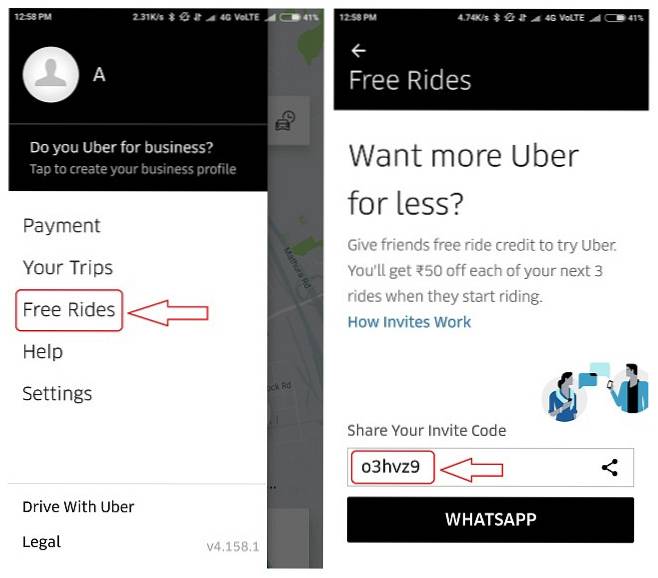
Hoewel deze stimulans van toepassing is op de meeste markten waarin Uber actief is, verschilt het exacte bedrag van land tot land. Bijvoorbeeld, in de VS en Canada krijgen rijders tussen $ 10 - $ 20 korting op hun eerste rit, terwijl in India krijgen ze Rs. 50 korting op elk van hun eerste drie reizen. Nadat de nieuwe gebruiker zijn eerste reis met succes heeft voltooid, de verwijzer krijgt ook exact dezelfde korting afhankelijk van het geldende beleid in hun land / stad. De kortingen worden automatisch toegepast, dus niemand hoeft zich zorgen te maken over het steeds opnieuw invullen van de uitnodigingscode.
11. Pas uw uitnodigingscode aan
Dus nu weet je dat je uitnodigingscodes daadwerkelijk kunt gebruiken om niet alleen kortingen voor jezelf te krijgen, maar ook om een paar dollar te besparen voor je dierbaren. Weet u echter dat u zelfs uw eigen aangepaste code kunt maken om het automatisch gegenereerde gebrabbel van Uber te vervangen? Om dat te doen, moet u log in op de website van het bedrijf (riders.uber.com) met uw inloggegevens, aangezien de mobiele app u dat niet laat doen. Als je echter voorbij dat kleine gedoe kunt kijken (als je het zo mag noemen), is het proces zelf vrij eenvoudig.
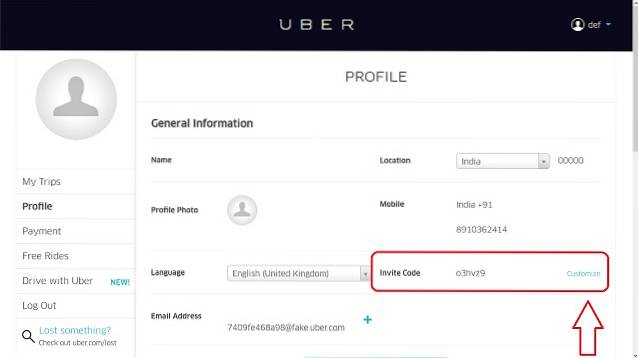 Zodra u bent ingelogd op de website, hoeft u alleen maar klik op het tabblad 'Profiel' aan de linkerkant, zoals weergegeven in de afbeelding. Op uw profielpagina ziet u uw promotiecode gevolgd door een 'Aanpassen' link. Klik gewoon op die link en voer de gewenste code in het vak in en klik op 'Claim'. Als deze beschikbaar is, krijgt u uw code ter plekke, maar als deze al in gebruik is, moet u blijven proberen totdat u de gewenste gepersonaliseerde code heeft.
Zodra u bent ingelogd op de website, hoeft u alleen maar klik op het tabblad 'Profiel' aan de linkerkant, zoals weergegeven in de afbeelding. Op uw profielpagina ziet u uw promotiecode gevolgd door een 'Aanpassen' link. Klik gewoon op die link en voer de gewenste code in het vak in en klik op 'Claim'. Als deze beschikbaar is, krijgt u uw code ter plekke, maar als deze al in gebruik is, moet u blijven proberen totdat u de gewenste gepersonaliseerde code heeft.
12. Luister naar Spotify en Pandora tijdens uw reis (alleen iOS, niet beschikbaar in India):
Hoewel de 10 tips en trucs hierboven van toepassing zijn, ongeacht of je Android of iOS gebruikt, is de Spotify / Pandora-integratie vanaf nu alleen toegankelijk via de iOS-app, zonder bericht wanneer de functie op Android zou kunnen aankomen. Bovendien moet uw chauffeur deze functie ook via zijn app hebben ingeschakeld om tijdens uw reis naar de door u gekozen muziek te kunnen luisteren, maar zodra aan deze voorwaarden is voldaan, ziet u de Pandora-muziekkaart in uw reisoverzicht. U kunt vervolgens op de optie 'Speel uw eigen muziek' tikken om u aan te melden voor of in te loggen op een Spotify Premium-account. Nadat u zich heeft aangemeld, kunt u nummers, stations of eerder samengestelde afspeellijsten kiezen om tijdens uw reis af te spelen. Het behoeft geen betoog dat deze functie niet beschikbaar zal zijn in plaatsen zoals India waar noch Spotify noch Pandora officieel beschikbaar is.
ZIE OOK: 12 Ride Hailing-apps zoals Uber over de hele wereld
Gebruik Uber beter met deze Uber-trucs
Dit waren dus 12 van de coolste dingen die je kon doen om nog meer uit 's werelds populairste service voor het delen van ritten te halen. Voor veel van de hierboven genoemde trucs moet de nieuwste versie van Uber zijn geïnstalleerd, dus zorg ervoor dat je de app bijwerkt voordat je deze trucs uitprobeert. Dus probeer deze Uber-trucs uit op je Android-smartphone of iPhone en laat ons weten wat je ervan vindt. Als je nog andere coole Uber-trucs kent, vermeld deze dan in de comments hieronder.
 Gadgetshowto
Gadgetshowto

![Facebook in 2012 [Infographic]](https://gadgetshowto.com/storage/img/images/facebook-in-2012-[infographic]_2.jpg)

